8 прихованих функцій Google Календаря, які варто використовувати вже сьогодні
 Приховані можливості Google Календаря, які варто використовувати вже сьогодні (фото: Getty Images)
Приховані можливості Google Календаря, які варто використовувати вже сьогодні (фото: Getty Images)
Календар Google - це потужний інструмент для планування, який використовується мільйонами людей по всьому світу. Однак, багато користувачів навіть не підозрюють про деякі його приховані функції, здатні значно підвищити його продуктивність.
Про це пише РБК-Україна (проект Styler) із посиланням на онлайн-платформу з інтеграції веб-додатків Zapier.
Перегляд кількох календарів поруч
Припустимо, вам потрібно постійно стежити за розкладом ще когось. Якщо ви є учасником облікового запису Google Workspace, ви можете підписатися на календарі своїх колег.
За замовчуванням події всіх відображаються в єдиному календарі, але ви можете змінити його на вигляд "пліч-о-пліч".
Це не обмежується одним додатковим календарем. За потреби можна порівняти календарі кількох колег.
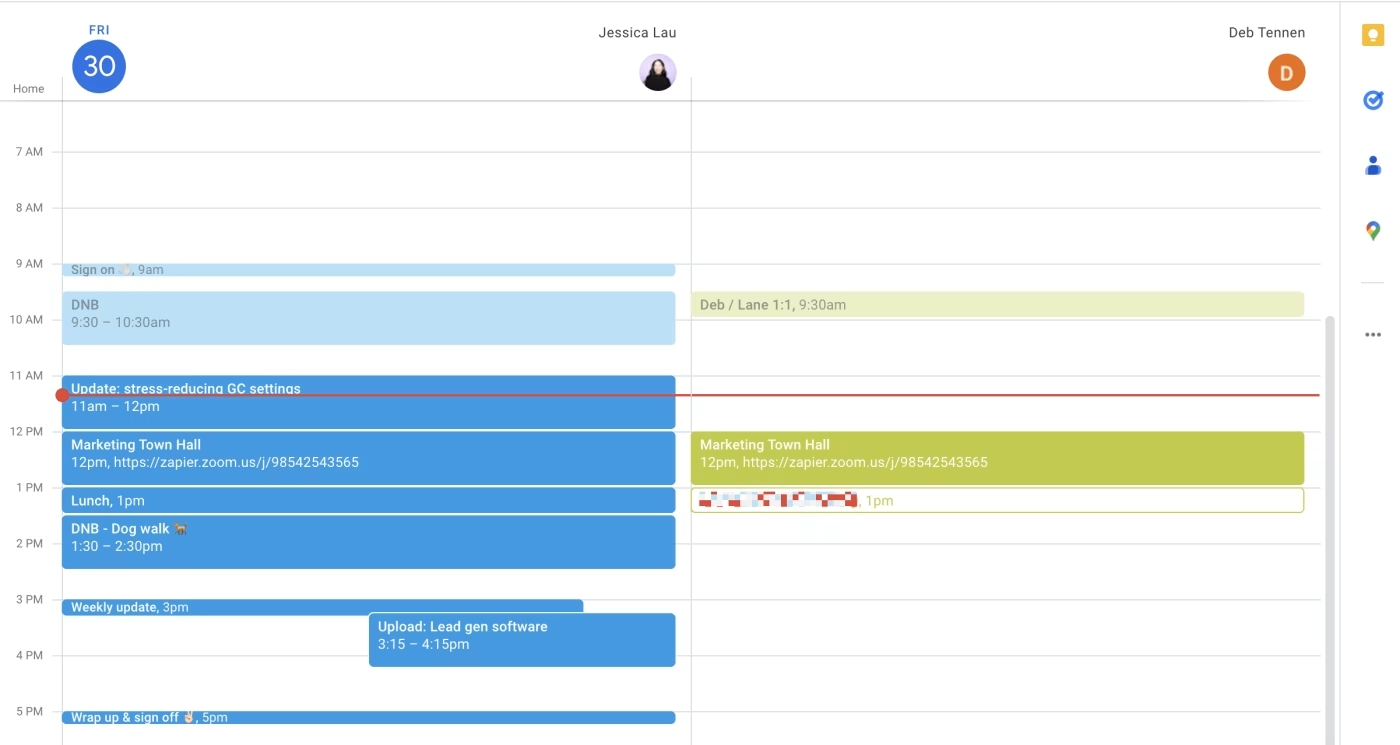
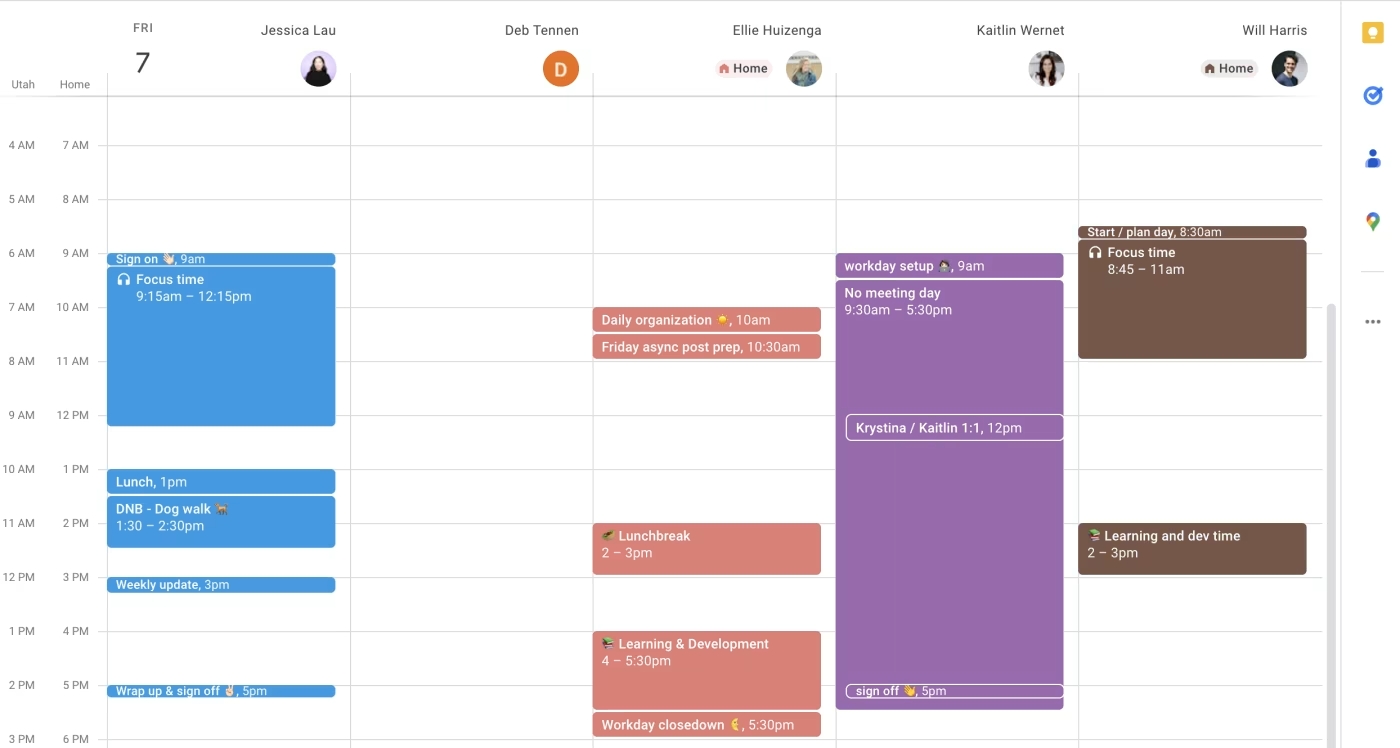
Перегляд кількох календарів поряд (фото: Zapier)
Бронювання кімнат для нарад
Календарі призначені для керування часом, але Google Календар також може допомогти вам організувати вікно. У запрошенні на подію ви можете знайти доступні переговорні кімнати вашої компанії, побачити обладнання та додати їх безпосередньо до події.
- Створіть подію
- Натисніть "Додати кімнати"
- Введіть назву кімнати, яку бажаєте забронювати. Або натисніть "Переглянути всі кімнати та ресурси", щоб побачити доступні варіанти
- Натисніть "Зберегти"
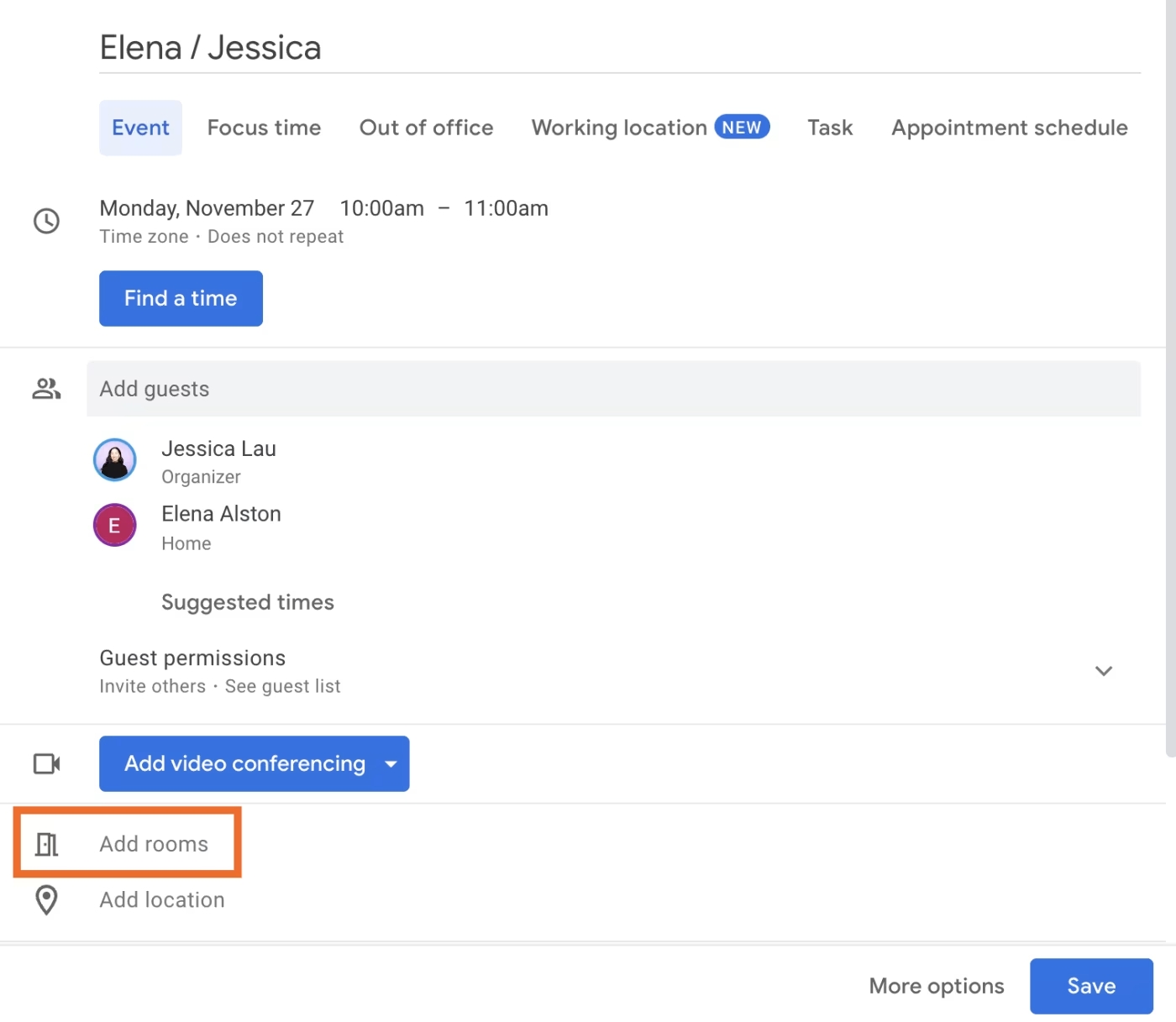
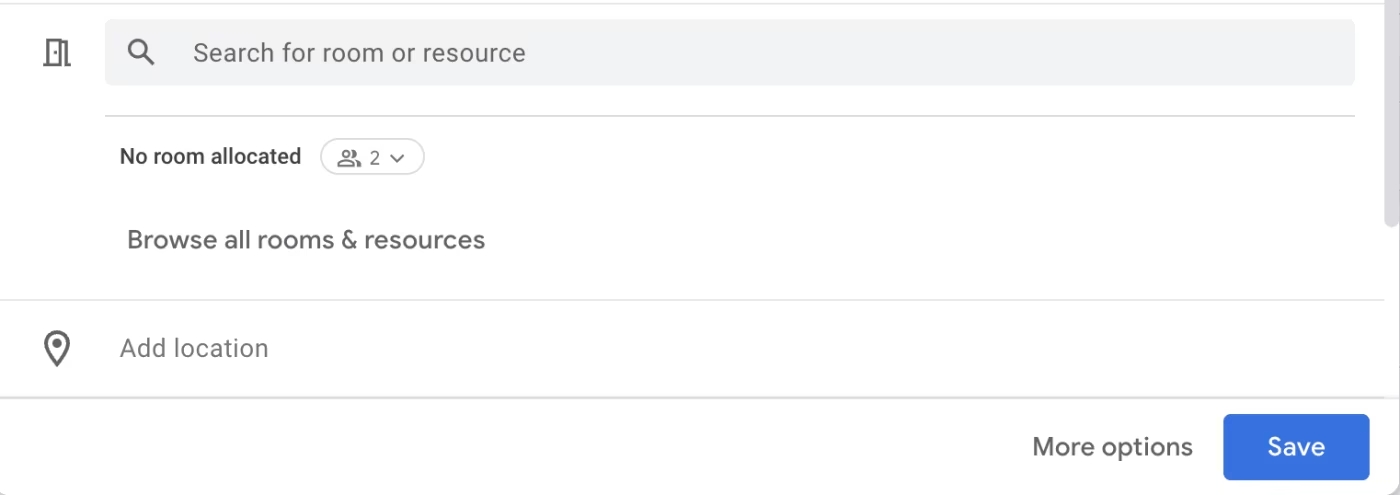
Бронювання кімнат для нарад (фото: Zapier)
Створіть розклад зустрічей у Календарі Google
Google пропонує функцію "Розклад зустрічей", схожу на Calendly. За допомогою неї ви зможете:
- Поділитися професійною сторінкою бронювання
- Налаштувати доступність для зустрічей
- Отримувати електронні повідомлення про заброньовані зустрічі
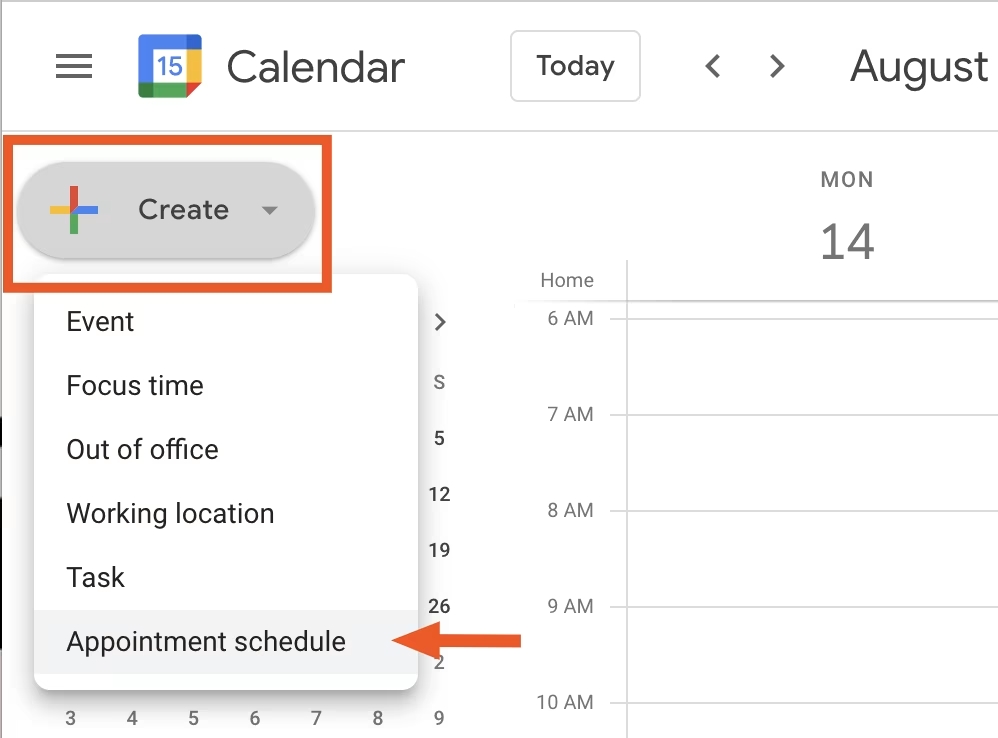
Розклад зустрічей у Google Календарі (фото: Zapier)
Повідомте колег про свою відсутність
Скасування всіх запланованих зустрічей, мабуть, найприємніша частина відпустки. Однак найгірше полягає в тому, що вам потрібно вручну перебрати свій календар та відхилити всі ці зустрічі.
Але завдяки функції "Відсутній на роботі" в Календарі Google вам цього робити не доведеться.
Це ще один із доступних варіантів при створенні нової події. Позначте тимчасовий блок як "Відсутній на роботі", і всі запрошення на зустрічі в цей час будуть автоматично відхилені. Календар Google також може відхиляти будь-які майбутні запрошення, які ви отримаєте під час вашої відсутності.
Тепер ви можете спокійно відпочивати, не турбуючись про те, що колеги призначатимуть вам зустрічі за вашої відсутності.
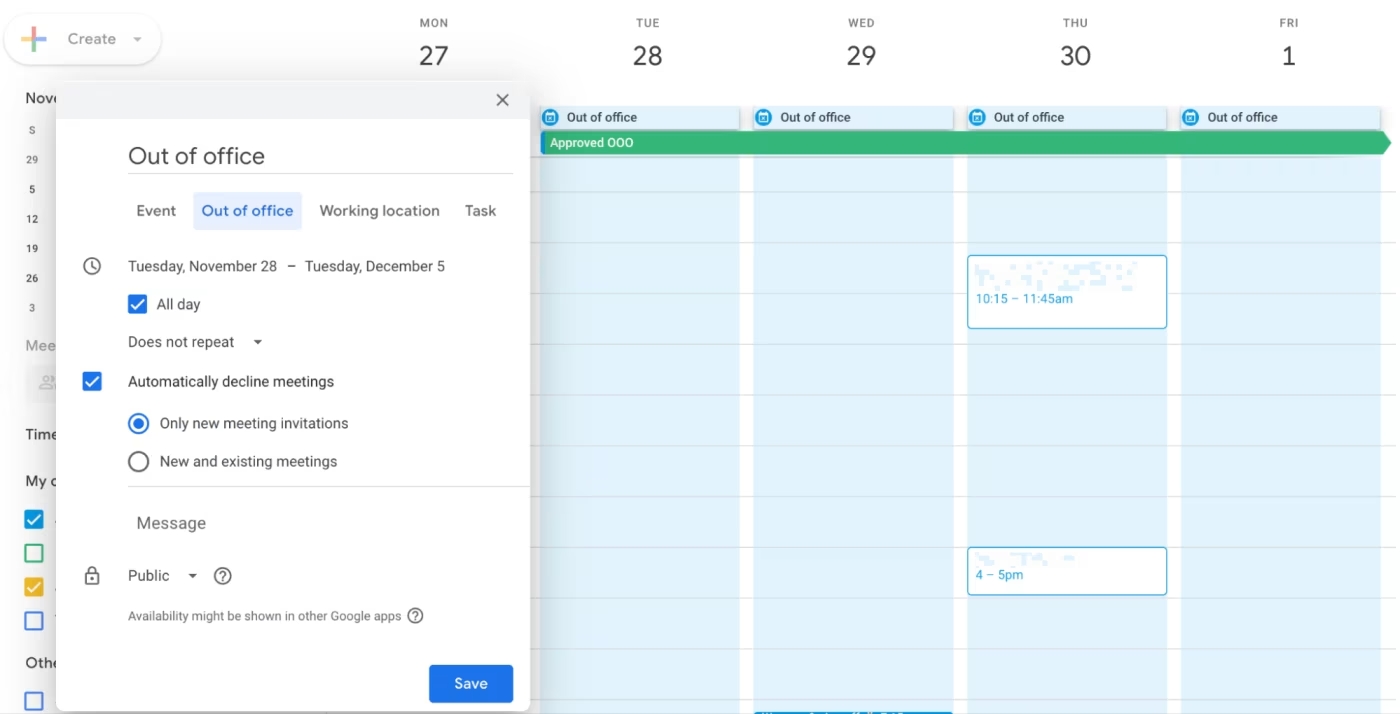
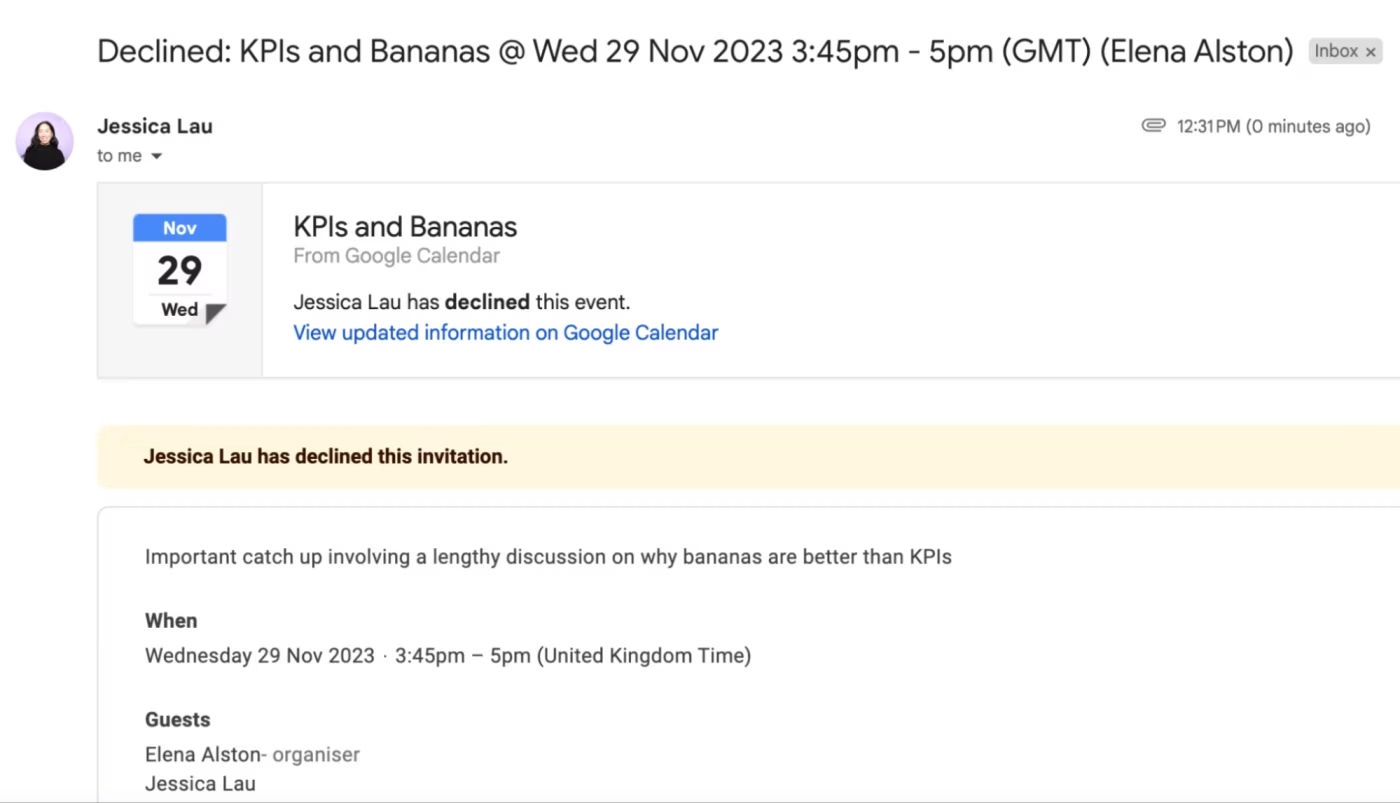
Повідомте колег про свою відсутність (фото: Zapier)
Редагування Google Календаря
Google Календар пропонує всі можливі варіанти відображення: день, тиждень, місяць, рік, розклад (вертикальний список запланованих подій) і чотири дні за раз.
Щоб перейти до іншого виду, натисніть стрілку вниз (⋁) поряд із поточним виглядом та виберіть потрібний спосіб відображення календаря. Якщо ви хочете швидко перемикатися між видами, використовуйте клавіші: "D" для дня, "W" для тижня, "M" для місяця, "Y" для року, "A" для розкладу і "X" для чотирьох днів.
Варто зазначити: у річному поданні дати з подіями не виділяються. Однак ви можете натиснути на дату, щоб побачити все заплановане у спливаючому вікні. Або двічі клацніть дату, щоб відкрити її у вигляді "День".
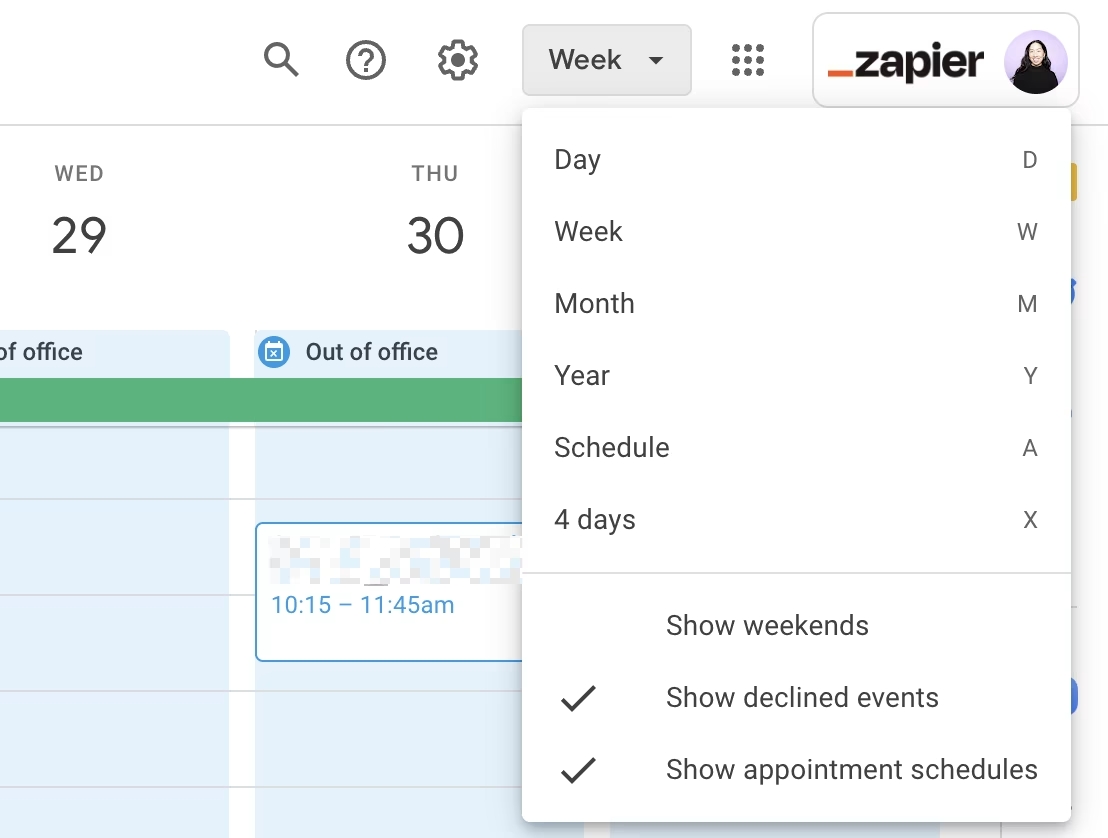
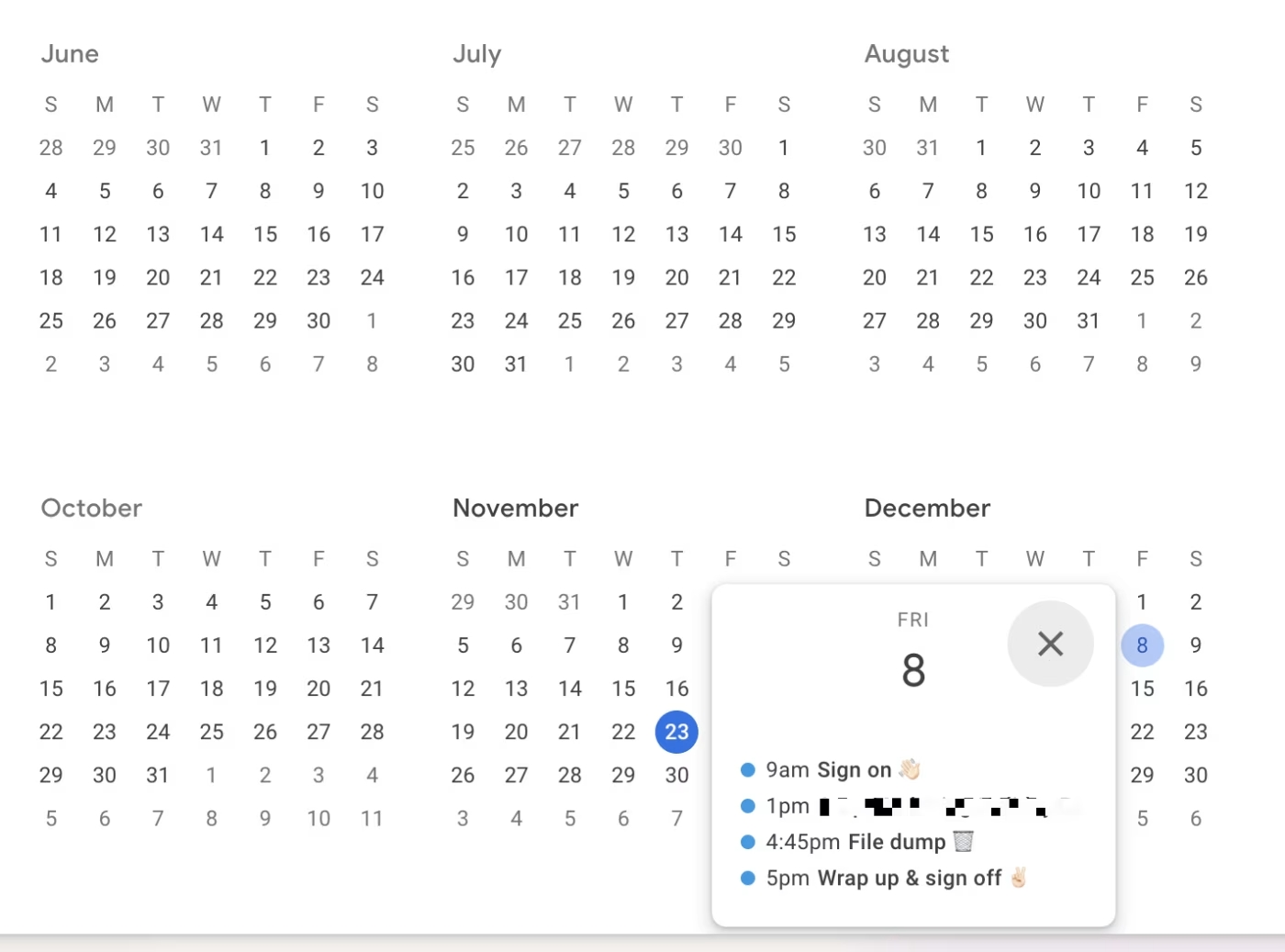
Змініть вигляд Google Календаря (фото: Zapier)
Пошук минулих або майбутніх подій у Google Календарі
Пошукова функція Календаря Google раніше була далеко не ідеальною, що досить дивно, враховуючи, що це продукт Google. Але з того часу ситуація змінилася на краще. Тепер ви можете швидко знайти подію, виконавши пошук за будь-яким терміном, включеним до його опису.
Натисніть на значок пошуку, який виглядає як лупа, та введіть свій запит. Наприклад, можна використовувати назву події, адресу електронної пошти учасника, місце зустрічі або навіть нотатки, зазначені в описі зустрічі. Google миттєво знайде відповідні контакти та події.
Натисніть на подію, щоб відкрити короткий огляд; натисніть на контакт, і Календар Google покаже список усіх подій з цим контактом.
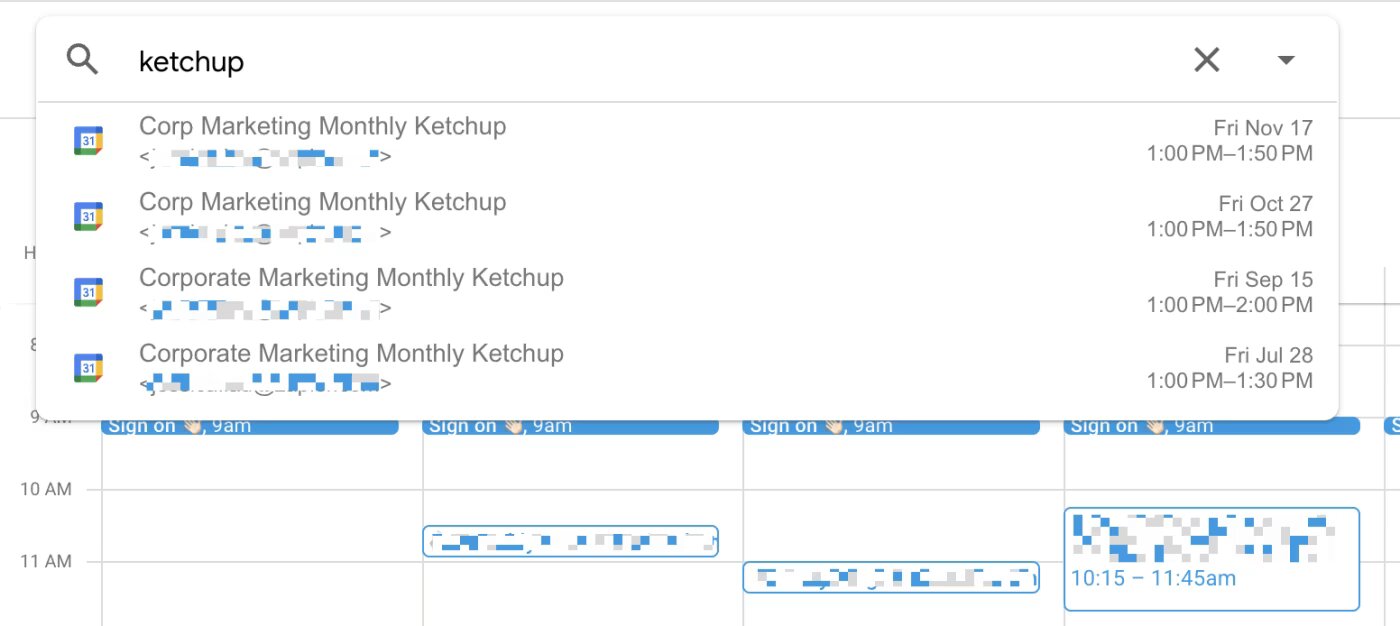
Пошук подій у Google Календарі (фото: Zapier)
Потрібно знайти конкретну подію? Клацніть стрілку вниз (⋁) біля поля пошуку, щоб відкрити розширені параметри пошуку Google Календаря. Ви можете вибрати, за якими календарями виконувати пошук, вказати запрошених осіб та місця, за якими потрібно шукати, задати ключові слова для пошуку (або винятки), а також встановити певний діапазон дат для пошуку. Цього повинно вистачити, щоб знайти те, що вам потрібно.
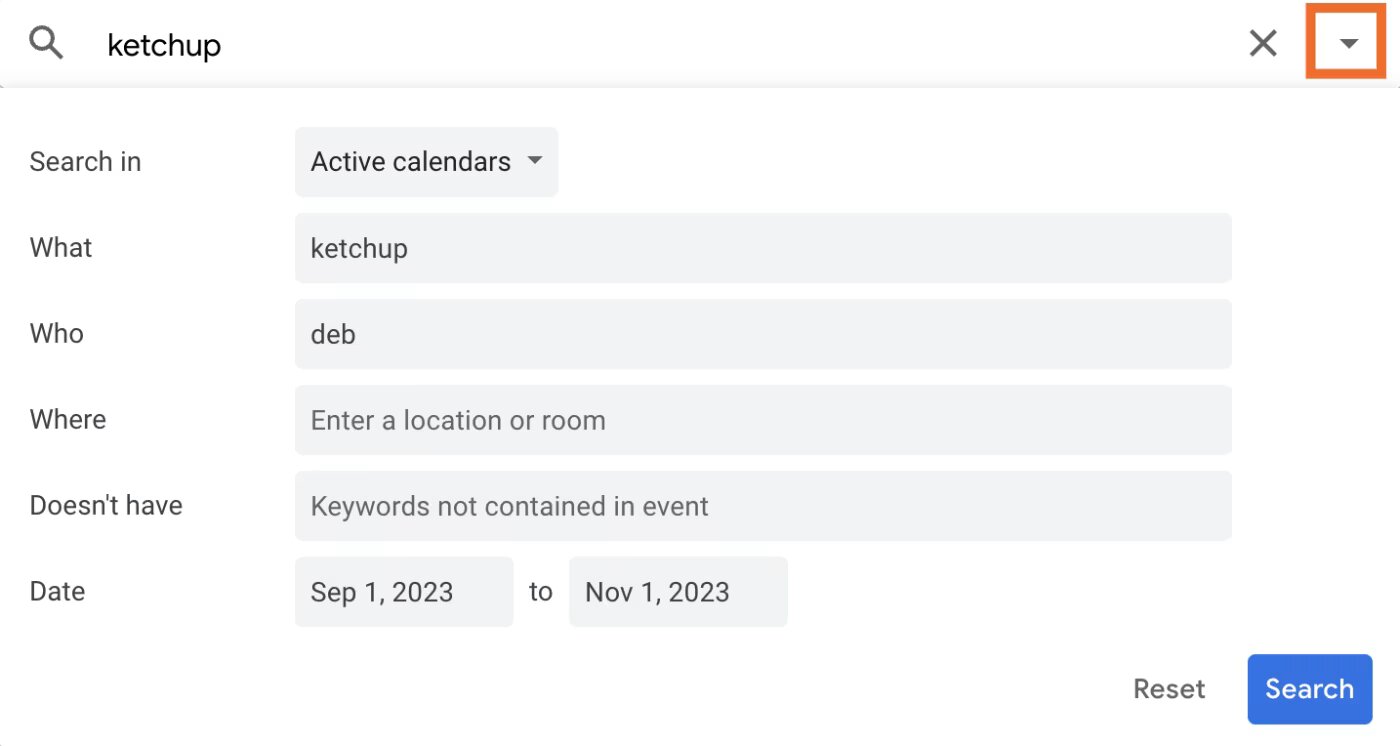
Як знайти конкретну подію (фото: Zapier)
Додати час для фокусування
Якщо ви затятий прихильник техніки "тимчасових блоків", то Google Календар дозволить вам додавати час для фокусування, щоб ви могли захистити свій час. Додавання часу для фокусування в Календарі Google нічим не відрізняється від додавання будь-якої іншої події - просто виберіть інший тип.
Однак виділення часу для фокусування – це лише півсправи. Інша половина - не відволікатися на повідомлення. Календар Google можна налаштувати на автоматичне відхилення запрошень на зустрічі, які заважають часу для фокусування.
Якщо вашим основним додатком для командного чату є Google Chat, ви також можете автоматично вимкнути його повідомлення.
Зверніть увагу: Функція "Час для фокусування" в Календарі Google доступна лише для робочих та навчальних облікових записів Google. Якщо ви використовуєте особистий обліковий запис Google, ви не побачите опції його додавання.
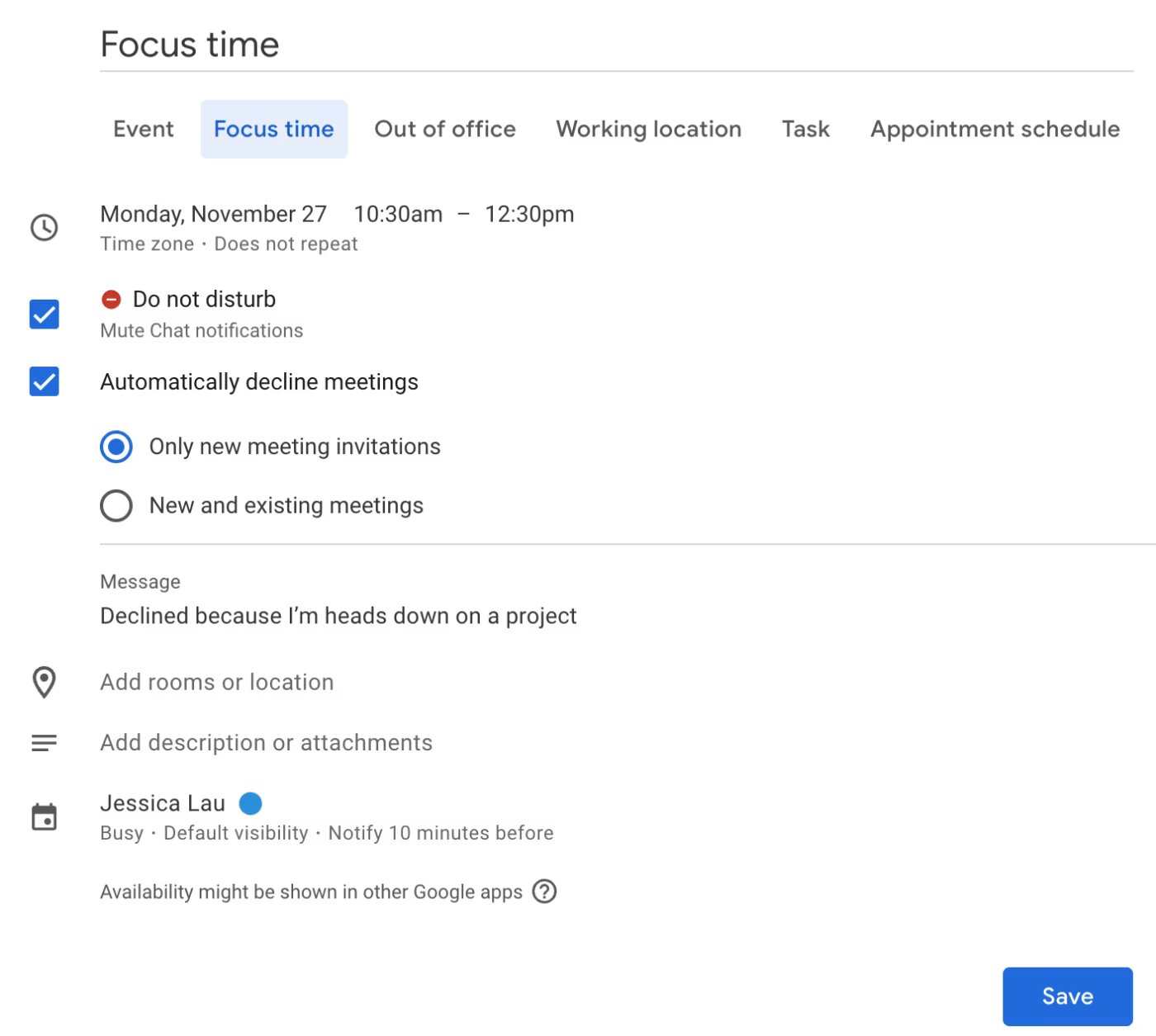
Додайте час для фокусування (фото: Zapier)
Дізнайтеся, як ви проводите робочі дні за допомогою Time Insights
Люди сумно відомі своєю нездатністю точно оцінювати час. Буває, здається, що витратиш цілі години на якесь завдання, а минуло всього 45 хвилин. Щоб отримати більш точне уявлення про те, як ви насправді витрачаєте свій час, використовуйте функцію Time Insights у Календарі Google.
У лівій панелі під міні-календарем міститься короткий огляд того, як ви розподіляєте свій час. Але для більш детального аналізу натисніть "Більше інформації".
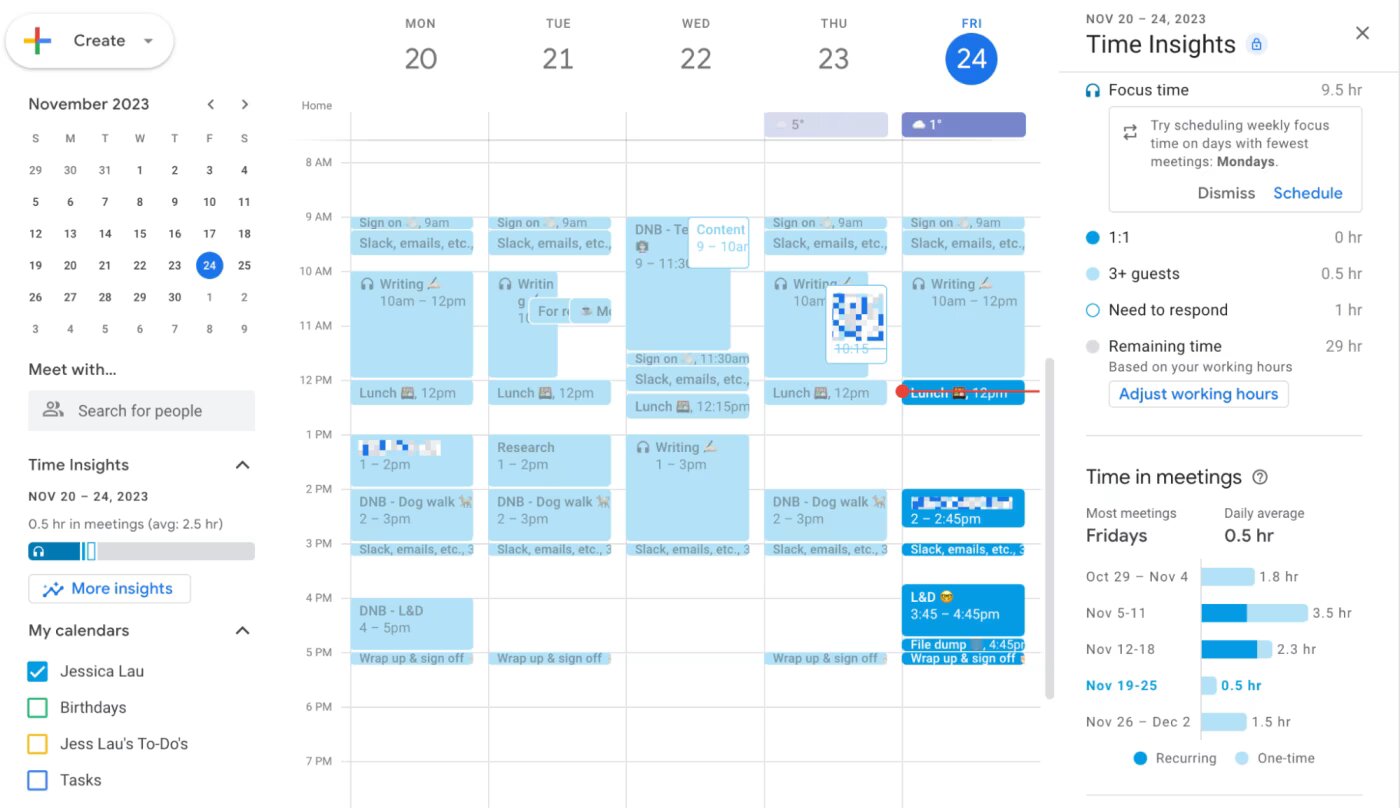
Time Insights (фото: Zapier)
Читайте також про топ-5 корисних функцій у Google Maps, які можна використовувати за допомогою ШІ.
А ще у нас є матеріал про топ-5 альтернатив пошуковика Google, які обов'язково потрібно спробувати.

